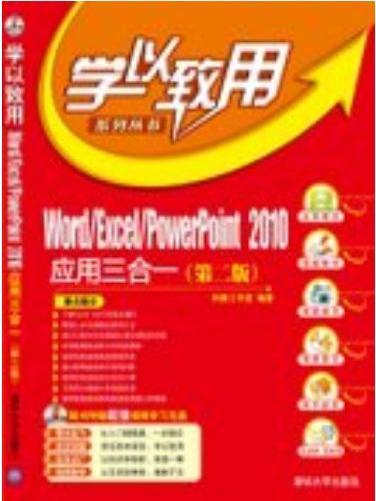《Word/Excel/PowerPoint 2010套用三合一(第二版)》是2011年清華大學出版社出版的圖書。
基本介紹
- 中文名:Word/Excel/PowerPoint 2010套用三合一(第二版)
- 作者:科教工作室
- 出版社: 清華大學出版社
- 出版時間:2011年7月
- ISBN: 9787302259022
內容簡介,圖書目錄,
內容簡介
本書內容是在分析初、中級用戶學用電腦的需求和困惑上確定的。它基於“快速掌握、即查即用、學以致用”的原則,根據日常工作和生活中的需要取材謀篇,以套用為目的,用任務來驅動,並配以大量實例。通過學習本書,讀者可以輕鬆、快速地掌握Word/Excel/PowerPoint 2010的實際套用技能,得心應手地使用這三款最常用的辦公自動化軟體。
本書共分19章,詳盡地介紹了初識Word/Excel/PowerPoint 2010、Word 2010基本操作、美化Word文檔、製作與編輯表格、圖形處理與文檔高級排版、巧用樣式與主題、Word 2010套用實例、Excel 2010基本操作、編輯單元格與工作表、用公式與函式計算數據、數據管理與表格列印、套用圖表分析數據、Excel 2010套用實例、PowerPoint 2010基本操作、豐富幻燈片內容、設計動感幻燈片、幻燈片的放映與列印、PowerPoint 2010套用實例、Word/Excel/PowerPoint協同工作等內容。
本書及配套的多媒體光碟面向初級和中級電腦用戶,適用於電腦入門、電腦愛好者、電腦培訓人員、退休人員和希望儘快掌握Word、Excel、PowerPoint套用的辦公人員,也可以作為大中專院校師生學習的輔導和培訓用書。
圖書目錄
第1章 三分天下——Word/Excel/PowerPoint快速入門 1
1.1 盤點Word/Excel/Power Point 2010新花樣 2
1.2 安裝Word/Excel/PowerPoint 2010 3
1.3 初識Word/Excel/ PowerPoint 5
1.3.1 啟動Word/Excel/PowerPoint 5
1.3.2 了解Word/Excel/PowerPoint工作界面 6
1.3.3 退出Word/Excel/PowerPoint 9
1.4 思考與練習 10
第2章 奮筆疾書——Word 2010 基本操作 11
2.1 文檔的基本操作 12
2.1.1 新建文檔 12
2.1.2 保存文檔 12
2.1.3 保護文檔 14
2.1.4 關閉文檔 14
2.1.5 打開文檔 15
2.2 文檔的編輯操作 16
2.2.1 輸入文本 16
2.2.2 選中文本 17
2.2.3 查找與替換文本 18
2.2.4 移動與複製文本 20
2.2.5 撤銷與恢復操作 22
2.3 文檔的視圖與排列方式 22
2.3.1 選擇視圖模式 22
2.3.2 新建文檔視窗 23
2.4 設定文檔外觀 23
2.4.1 設定頁面 23
2.4.2 添加頁眉和頁腳 24
2.4.3 插入分頁符與分節符 25
2.4.4 插入頁碼 27
2.5 文檔的預覽和列印 28
2.5.1 列印預覽文檔 28
2.5.2 列印文檔 29
2.6 思考與練習 29
第3章 富麗堂皇——排版文檔 31
3.1 設定字型與段落格式 32
3.1.1 設定字型格式 32
3.1.2 設定段落格式 34
3.2 設定項目符號與編號 35
3.2.1 設定項目符號 35
3.2.2 使用項目編號 36
3.2.3 設定多級列表 36
3.3 添加框線與底紋 37
3.3.1 添加文本框線 37
3.3.2 添加頁面框線 37
3.3.3 添加底紋 38
3.4 添加圖片 39
3.4.1 插入與編輯圖片 39
3.4.2 插入與編輯剪貼畫 40
3.4.3 插入與編輯自選圖形 41
3.4.4 插入螢幕截圖 43
3.5 添加文本框 44
3.5.1 插入文本框 44
3.5.2 編輯文本框 44
3.6 添加藝術字 45
3.6.1 插入藝術字 45
3.6.2 編輯藝術字 46
3.7 分欄 46
3.7.1 設定分欄 47
3.7.2 設定通欄標題 47
3.8 思考與練習 48
第4章 一清二楚——製作與編輯表格 49
4.1 創建表格 50
4.1.1 快速創建表格 50
4.1.2 使用【插入表格】對話框創建表格 50
4.1.3 手動繪製表格 51
4.2 編輯表格 52
4.2.1 輸入數據 53
4.2.2 合併/拆分單元格 53
4.2.3 調整行高與列寬 54
4.2.4 繪製斜線表頭 56
4.2.5 在表格中插入行/列 56
4.2.6 刪除行、列與單元格 57
4.2.7 調整表格的對齊方式 58
4.2.8 調整表格內容的對齊方式 58
4.2.9 文字與表格之間的相互轉換 60
4.3 美化表格 61
4.3.1 給表格增加框線與底紋 61
4.3.2 套用表格樣式 62
4.4 處理表格中的數據 62
4.5 思考與練習 63
第5章 卓爾不群——文檔高級美 65
5.1 首字下沉 66
5.2 添加書籤與批註 66
5.2.1 使用書籤 66
5.2.2 添加批註 67
5.3 添加SmartArt圖形 69
5.3.1 插入SmartArt圖形 69
5.3.2 編輯SmartArt圖形 69
5.4 添加數據圖表 73
5.4.1 插入圖表 73
5.4.2 編輯與美化圖表 74
5.5 用大綱視圖創建並編輯主控文檔 76
5.5.1 創建主控文檔 76
5.5.2 編輯長文檔 78
5.6 生成創建目錄 80
5.6.1 創建目錄 80
5.6.2 更新目錄 82
5.7 思考與練習 82
第6章 一勞永逸——巧用樣式與主題 83
6.1 使用樣式 84
6.1.1 認識樣式 84
6.1.2 建立樣式 84
6.1.3 修改樣式 85
6.1.4 管理樣式 86
6.1.5 套用樣式集 88
6.2 使用模板 89
6.2.1 創建模板 89
6.2.2 修改模板 89
6.2.3 套用模板 89
6.3 使用主題 90
6.3.1 主題顏色 90
6.3.2 主題字型 91
6.3.3 套用主題 91
6.4 思考與練習 92
第7章 Word 2010套用實例 93
7.1 製作客戶滿意度調查表 94
7.1.1 製作表單 94
7.1.2 利用控制項製作調查表 98
7.1.3 自定義文檔屬性 102
7.1.4 限制修改格式 103
7.1.5 保存表單數據 103
7.2 製作商務邀請函 104
7.2.1 創建商務邀請函 104
7.2.2 設定邀請函背景 108
7.2.3 將客戶資料整合到邀請函中 109
7.2.4 使用Outlook傳送邀請函 111
7.2.5 列印每位客戶的邀請函 113
7.2.6 製作統一格式的信封 113
7.3 思考與練習 115
第8章 小試鋒芒——Excel 2010 基本操作 117
8.1 初識Excel 2010 118
8.1.1 啟動Excel 2010 118
8.1.2 了解工作簿、工作表和單元格之間的關係 118
8.1.3 退出Excel 2010 119
8.2 工作簿的基本操作 119
8.2.1 新建工作簿 119
8.2.2 保存工作簿 120
8.2.3 打開工作簿 120
8.2.4 修訂工作簿 121
8.2.5 共享工作簿 122
8.2.6 管理工作簿視窗 122
8.2.7 鎖定表頭 125
8.2.8 更改視窗顏色 125
8.3 保護工作表和工作簿 125
8.3.1 保護工作表 126
8.3.2 保護工作簿 126
8.4 輸入表格數據 127
8.4.1 選中單元格 127
8.4.2 輸入數據 129
8.4.3 快速填充數據 130
8.5 編輯數據 130
8.5.1 修正數據 130
8.5.2 移動與複製數據 131
8.5.3 查找與替換數據 133
8.6 思考與練習 135
第9章 一目了然——編輯單元格與工作表 137
9.1 工作表的基本操作 138
9.1.1 選定工作表 138
9.1.2 添加與刪除工作表 138
9.1.3 重命名工作表 140
9.1.4 移動或複製工作表 141
9.1.5 顯示與隱藏工作表 141
9.1.6 給工作表標籤添加顏色 142
9.1.7 拆分工作表 142
9.2 單元格的基本操作 143
9.2.1 插入單元格 143
9.2.2 清除與刪除單元格 144
9.2.3 合併單元格製作表頭 145
9.2.4 添加與刪除行列 145
9.2.5 調整行高與列寬 146
9.2.6 隱藏與顯示行列 147
9.3 設定單元格格式 147
9.3.1 設定字型格式 147
9.3.2 設定數據對齊方式 148
9.3.3 設定數據顯示形式 149
9.3.4 設定單元格框線 149
9.3.5 設定單元格底色 150
9.4 編輯單元格 150
9.4.1 使用自動套用格式 151
9.4.2 在Excel中使用樣式 151
9.4.3 為工作表添加背景 153
9.4.4 添加水印效果 154
9.5 思考與練習 155
第10章 事半功倍——用公式與函式計算數據 157
10.1 套用公式 158
10.1.1 認識公式 158
10.1.2 輸入公式 158
10.1.3 填充公式 159
10.1.4 顯示與隱藏公式 160
10.2 單元格的引用 160
10.2.1 相對引用 160
10.2.2 絕對引用 161
10.2.3 混合引用 161
10.3 套用函式 161
10.3.1 認識函式 161
10.3.2 插入函式 162
10.3.3 使用常用函式 164
10.4 重命名單元格 166
10.5 公式與函式運算的常見錯誤與分析 168
10.5.1 #REF!錯誤 168
10.5.2 #####錯誤 168
10.5.3 N/A錯誤 168
10.5.4 #NUM!錯誤 169
10.5.5 #NAME?錯誤 169
10.5.6 #VALUE!錯誤 170
10.5.7 #NULL!錯誤 170
10.5.8 #DIV/0!錯誤 170
10.6 思考與練習 171
第11章 有理有據——管理並列印工作表數據173
11.1 使用記錄單輸入數據 174
11.1.1 添加記錄 174
11.1.2 查找記錄 175
11.1.3 修改和刪除記錄 176
11.2 排序和篩選數據 176
11.2.1 數據排序 176
11.2.2 數據篩選 177
11.3 數據的統計與分析 179
11.3.1 分類匯總數據 179
11.3.2 顯示與隱藏匯總結果 180
11.3.3 刪除分類匯總 181
11.4 頁面設定與列印 181
11.4.1 設定頁面 181
11.4.2 添加頁眉頁腳 182
11.4.3 設定列印區域 183
11.4.4 預覽並列印 183
11.5 思考與練習 184
第12章 沿波討源——套用圖表分析數據 185
12.1 圖表的組成 186
12.1.1 了解圖表類型 186
12.1.2 使用一次按鍵創建圖表 187
12.1.3 使用組創建圖表配圖 187
12.1.4 使用圖表嚮導創建圖表 187
12.1.5 添加趨勢線 189
12.1.6 添加誤差線 190
12.1.7 修改圖表數據 190
12.2 編輯圖表 190
12.2.1 調整圖表位置和大小 190
12.2.2 改變圖表類型 191
12.2.3 設定圖表區和繪圖區格式 192
12.2.4 設定圖例格式 195
12.2.5 設定坐標軸格式 196
12.2.6 設定數據系列的格式 197
12.3 使用迷你圖分析數據 197
12.3.1 創建迷你圖 198
12.3.2 自定義迷你圖 199
12.4 創建數據的透視表和透視圖 200
12.4.1 創建數據透視表 200
12.4.2 創建數據透視圖 203
12.5 編輯數據透視表 205
12.5.1 添加和刪除顯示項目 205
12.5.2 修改匯總方式 205
12.5.3 修改數字格式 206
12.5.4 修改欄位排序 207
12.5.5 更新數據 207
12.5.6 修改布局 208
12.5.7 美化數據透視表 209
12.6 使用切片器篩選數據透視表數據 209
12.6.1 創建切片器 209
12.6.2 套用切片器樣式 210
12.6.3 斷開或刪除切片器 211
12.7 思考與練習 211
第13章 Excel 2010套用實例 213
13.1 製作員工工資表 214
13.1.1 創建員工工資表 214
13.1.2 驗證數據輸入的有效性 214
13.1.3 使用語音核對員工信息 216
13.1.4 計算員工工資 217
13.1.5 按部門排序 218
13.1.6 製作工資條 219
13.1.7 輸出工資條 221
13.2 製作人事檔案管理與 統計表 222
13.2.1 創建人事檔案工作表 222
13.2.2 從身份證號碼中自動提取 性別和出生日期 224
13.2.3 計算員工工齡 225
13.2.4 使用數組公式進行年齡統計 226
13.2.5 製作員工年齡分布圖 226
13.2.6 修飾員工年齡分布圖表 228
13.2.7 設定訪問許可權 231
13.2.8 自動生成簡歷 232
13.3 思考與練習 235
第14章 簡單上手——PowerPoint2010基本操作 237
14.1 認識PowerPoint 2010 238
14.1.1 啟動PowerPoint 2010 238
14.1.2 熟悉PowerPoint 2010的工作環境 238
14.1.3 退出PowerPoint 2010 239
14.2 了解PowerPoint的視圖方式 239
14.2.1 普通視圖 239
14.2.2 幻燈片瀏覽視圖 240
14.2.3 幻燈片放映視圖 240
14.2.4 備註頁視圖 240
14.2.5 閱讀視圖 240
14.2.6 母版視圖 241
14.3 演示文稿的基本操作 241
14.3.1 創建新演示文稿 241
14.3.2 保存演示文稿 241
14.3.3 關閉與打開演示文稿 242
14.4 幻燈片的基本操作 242
14.4.1 新建幻燈片 242
14.4.2 移動與複製幻燈片 243
14.4.3 刪除幻燈片 244
14.5 編輯幻燈片 245
14.5.1 在幻燈片中輸入文本 245
14.5.2 編輯幻燈片文本 245
14.5.3 設定字型和段落格式 247
14.6 思考與練習 249
第15章 美輪美奐——豐富幻燈片內容 251
15.1 插入圖形圖像 252
15.1.1 插入圖片 252
15.1.2 插入自選圖形 253
15.1.3 插入剪貼畫 254
15.1.4 插入螢幕截圖 255
15.2 插入頁眉/頁腳 256
15.3 插入相冊 257
15.4 插入聲音 258
15.4.1 插入音頻檔案 258
15.4.2 在幻燈片中預覽音頻剪輯 259
15.4.3 控制聲音播放 259
15.5 插入視頻 260
15.5.1 插入視頻檔案 260
15.5.2 設定視頻 260
15.5.3 裁剪視頻剪輯 262
15.6 添加旁白 263
15.6.1 錄製旁白 263
15.6.2 隱藏旁白 264
15.7 設定幻燈片背景 265
15.7.1 設定幻燈片的背景顏色 265
15.7.2 設定幻燈片的填充效果 265
15.8 套用主題 266
15.8.1 自動套用主題 266
15.8.2 自定義主題 267
15.9 思考與練習 268
第16章 曲盡奇妙——設計動感幻燈片 271
16.1 設計幻燈片母版 272
16.1.1 了解母版類型 272
16.1.2 設計母版 272
16.1.3 管理幻燈片母版 274
16.2 給幻燈片添加動畫效果 275
16.2.1 套用幻燈片切換方案 275
16.2.2 自定義動畫效果 276
16.2.3 複製動畫效果 277
16.2.4 管理動畫效果 277
16.3 增加幻燈片的切換效果 279
16.3.1 使用超連結 279
16.3.2 插入動作按鈕 283
16.3.3 批量插入動作按鈕 285
16.4 使用設計模板 287
16.4.1 套用已有的模板 287
16.4.2 創建新模板 288
16.5 思考與練習 288
第17章 美麗永駐——列印和放映幻燈片 289
17.1 幻燈片放映設定 290
17.1.1 設定幻燈片的放映時間 290
17.1.2 設定幻燈片的放映方式 291
17.1.3 創建放映方案 291
17.2 控制幻燈片放映 293
17.2.1 控制幻燈片的切換 293
17.2.2 廣播幻燈片 295
17.2.3 在幻燈片上標註重點 297
17.3 輸出幻燈片 298
17.3.1 輸出為自動放映檔案 298
17.3.2 輸出為視頻檔案 299
17.3.3 將幻燈片放入幻燈片庫 300
17.4 打包演示文稿 301
17.5 設定和列印演示文稿 302
17.5.1 設定幻燈片的大小 302
17.5.2 列印演示文稿 303
17.6 思考與練習 303
第18章 PowerPoint 2010套用實例 305
18.1 製作公司會議演示文稿 306
18.1.1 創建會議演示文稿 306
18.1.2 添加批註 308
18.1.3 插入Flash動畫 309
18.1.4 添加動畫效果並快速預覽 310
18.1.5 在每張幻燈片中添加返回至同一幻燈片的超連結 311
18.1.6 加密演示文檔 312
18.2 製作動態產品銷售分析演示文稿 313
18.2.1 選擇母版並修改其背景顏色方案 313
18.2.2 製作標題幻燈片 315
18.2.3 製作銷售區域地圖幻燈片 315
18.2.4 為銷售區域添加動畫效果 317
18.2.5 在幻燈片中插入Excel動態圖表 318
18.3 思考與練習 319
第19章 Word/Excel/PowerPoint協同工作 321
19.1 Word 2010與其他組件的資源共享 322
19.1.1 在Word中調用Excel中的資源 322
19.1.2 在Word中調用PowerPoint中的資源 322
19.2 Excel 2010與其他組件的資源共享 323
19.2.1 在Excel中調用Word中的資源 323
19.2.2 在Excel中調用PowerPoint中的資源 324
19.3 PowerPoint 2010與其他組件的資源共享 324
19.3.1 在PowerPoint中調用Word中的資源 325
19.3.2 在PowerPoint中調用Excel中的資源 325
19.4 思考與練習 325
答案 326